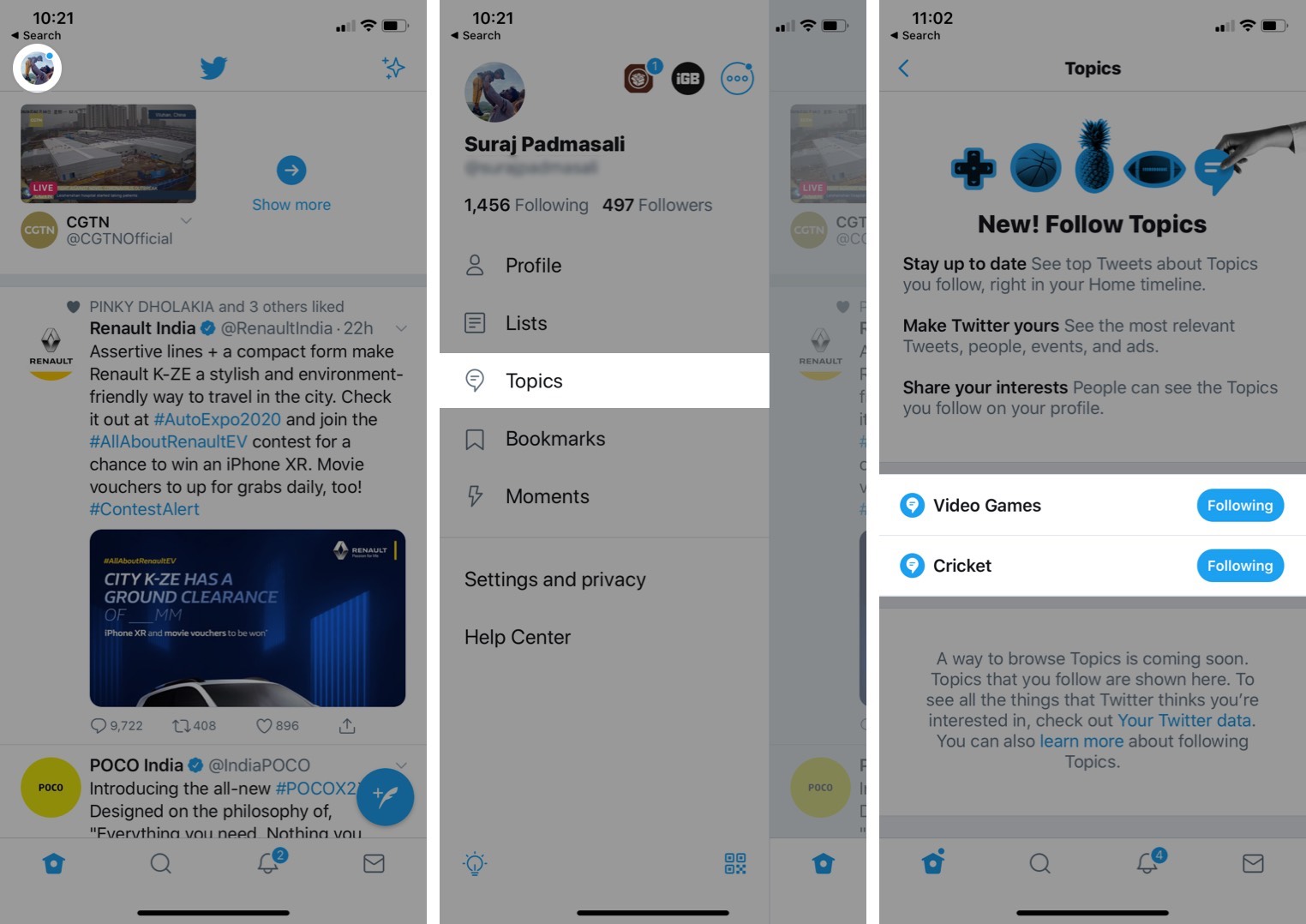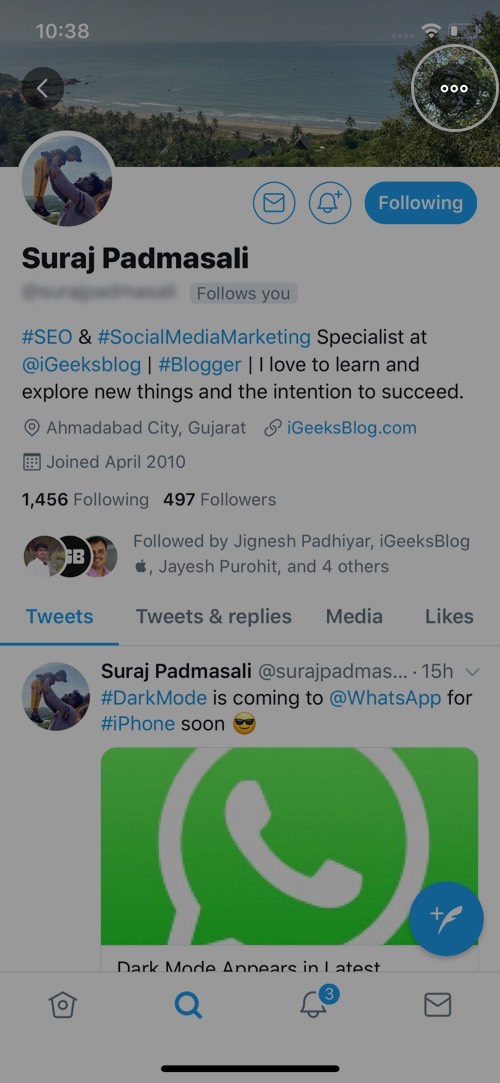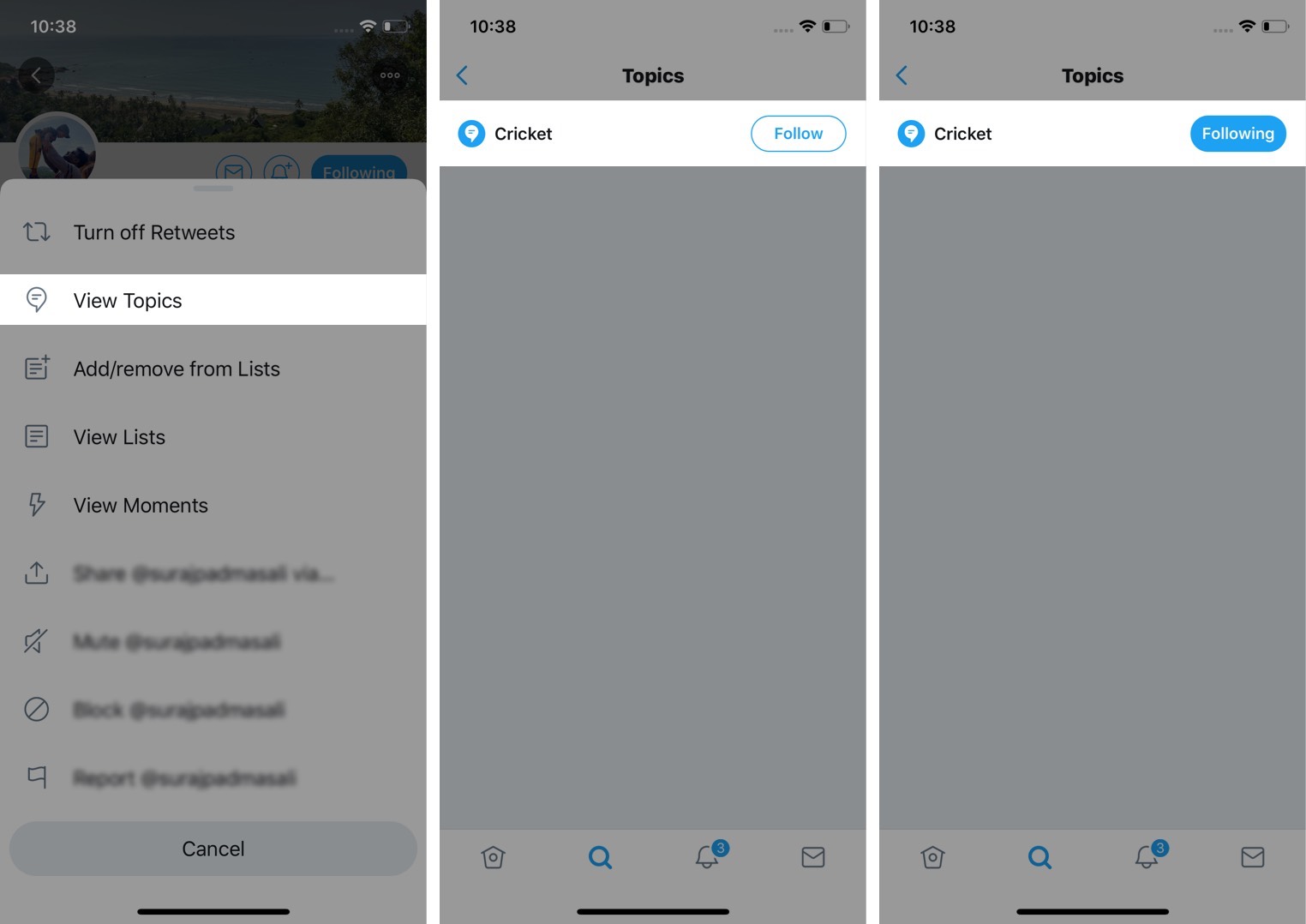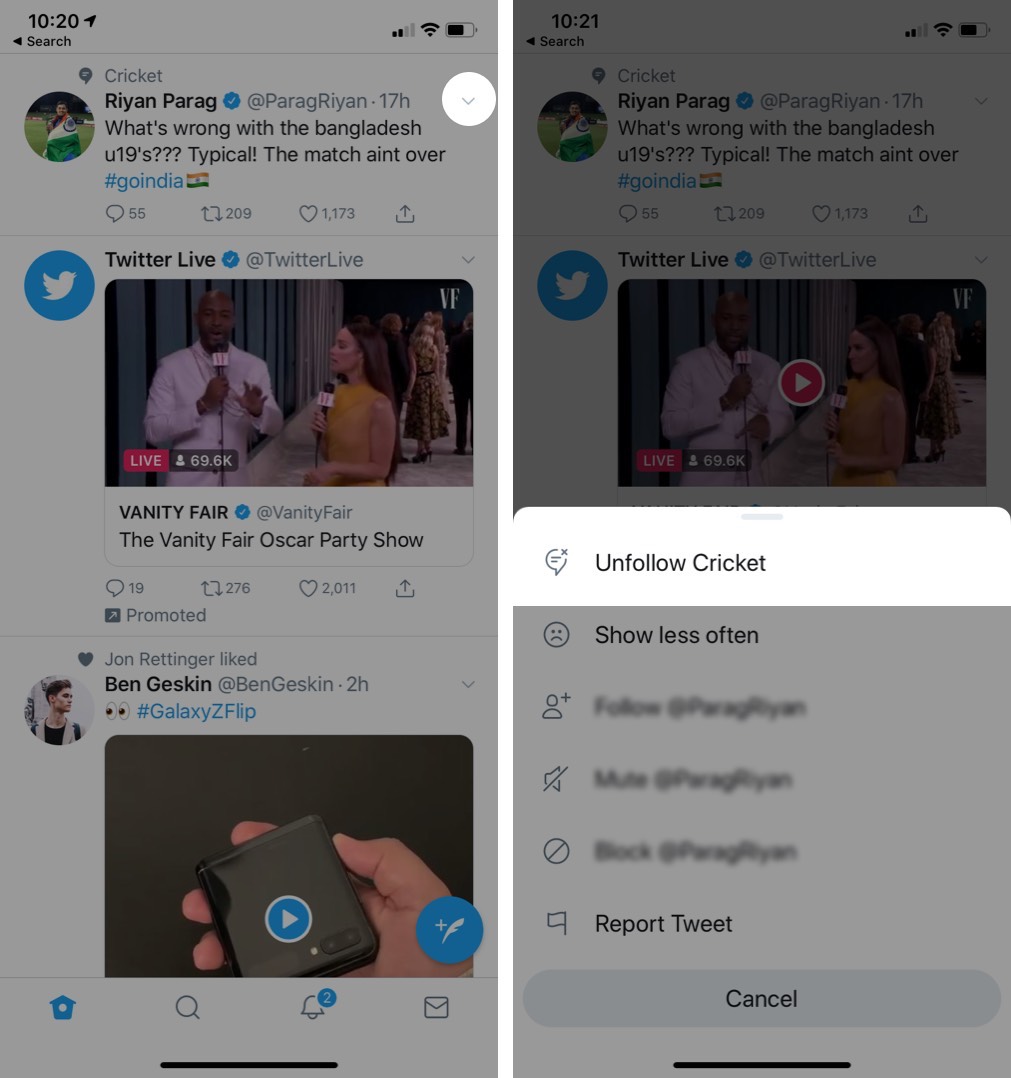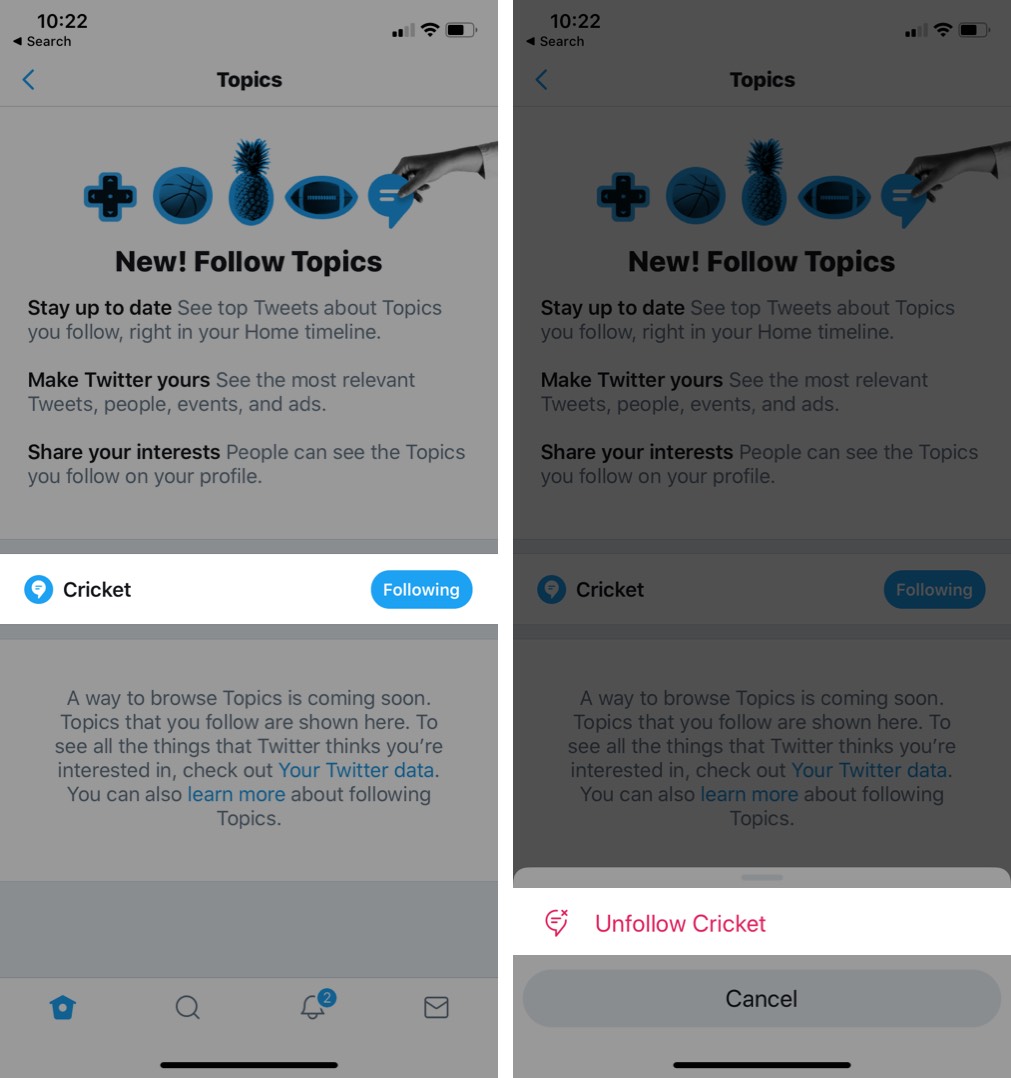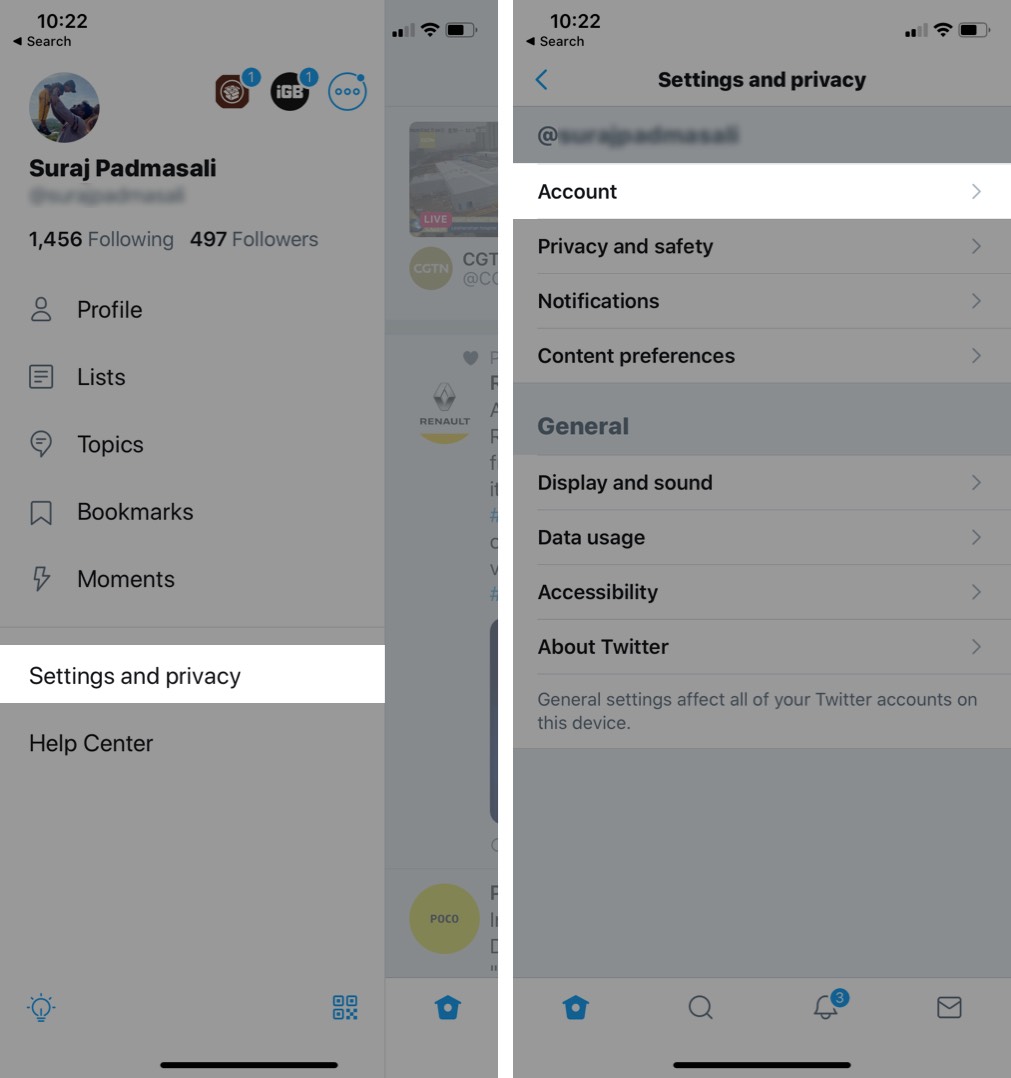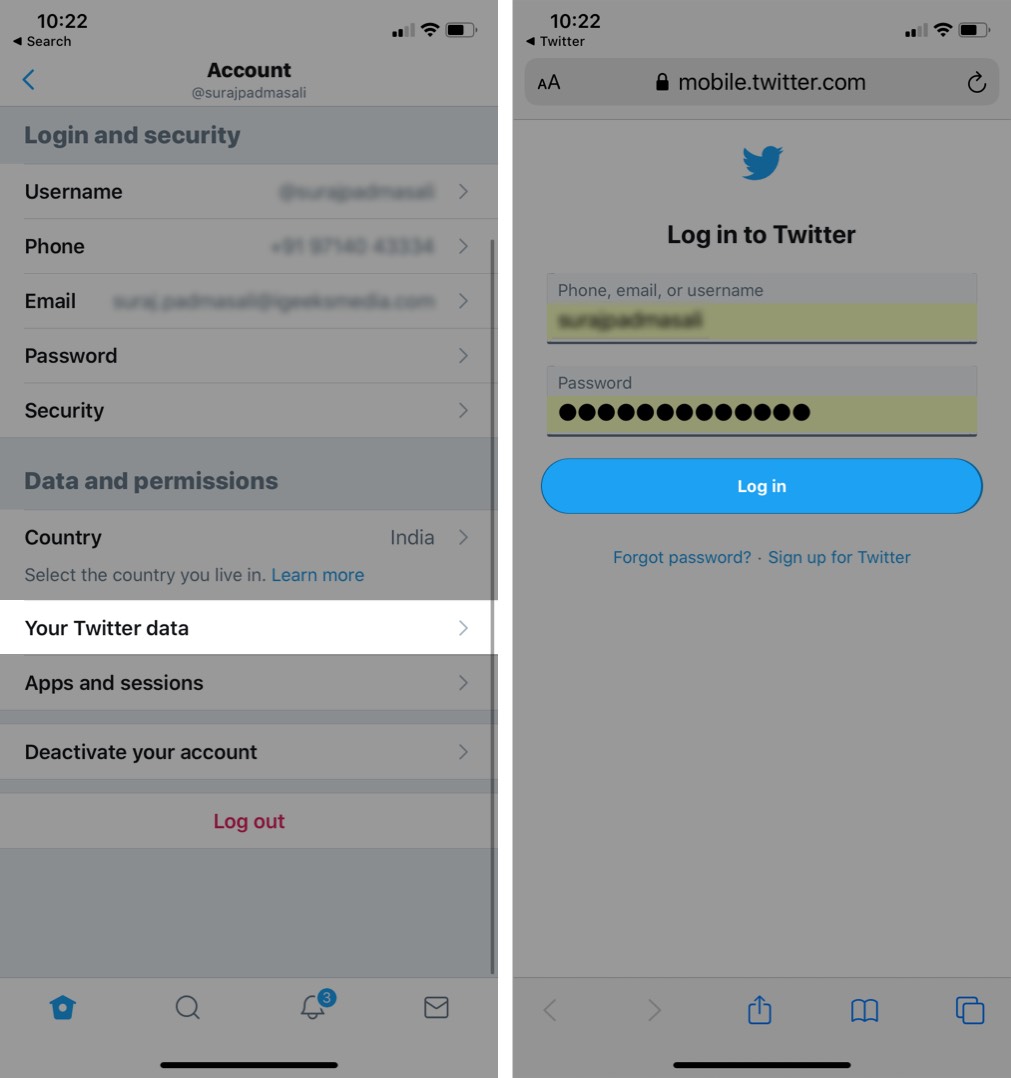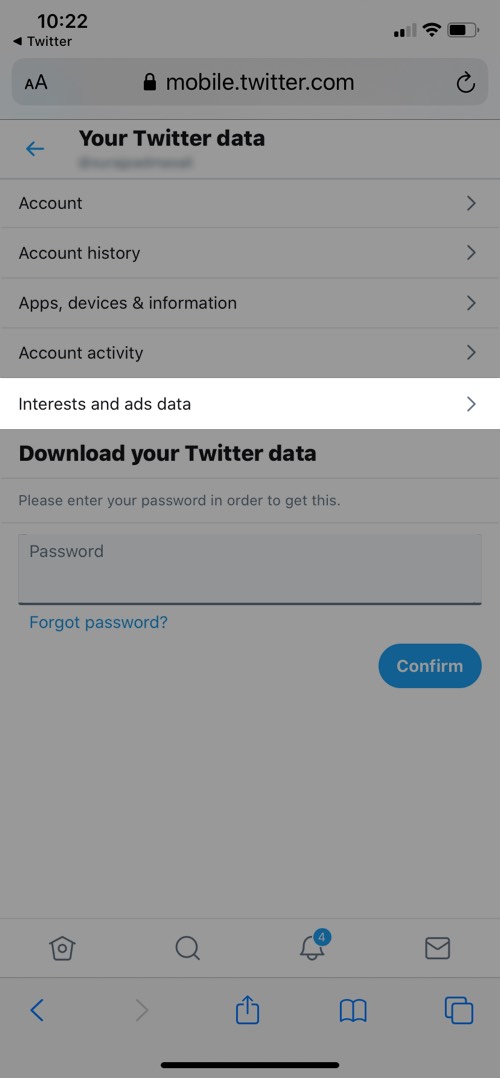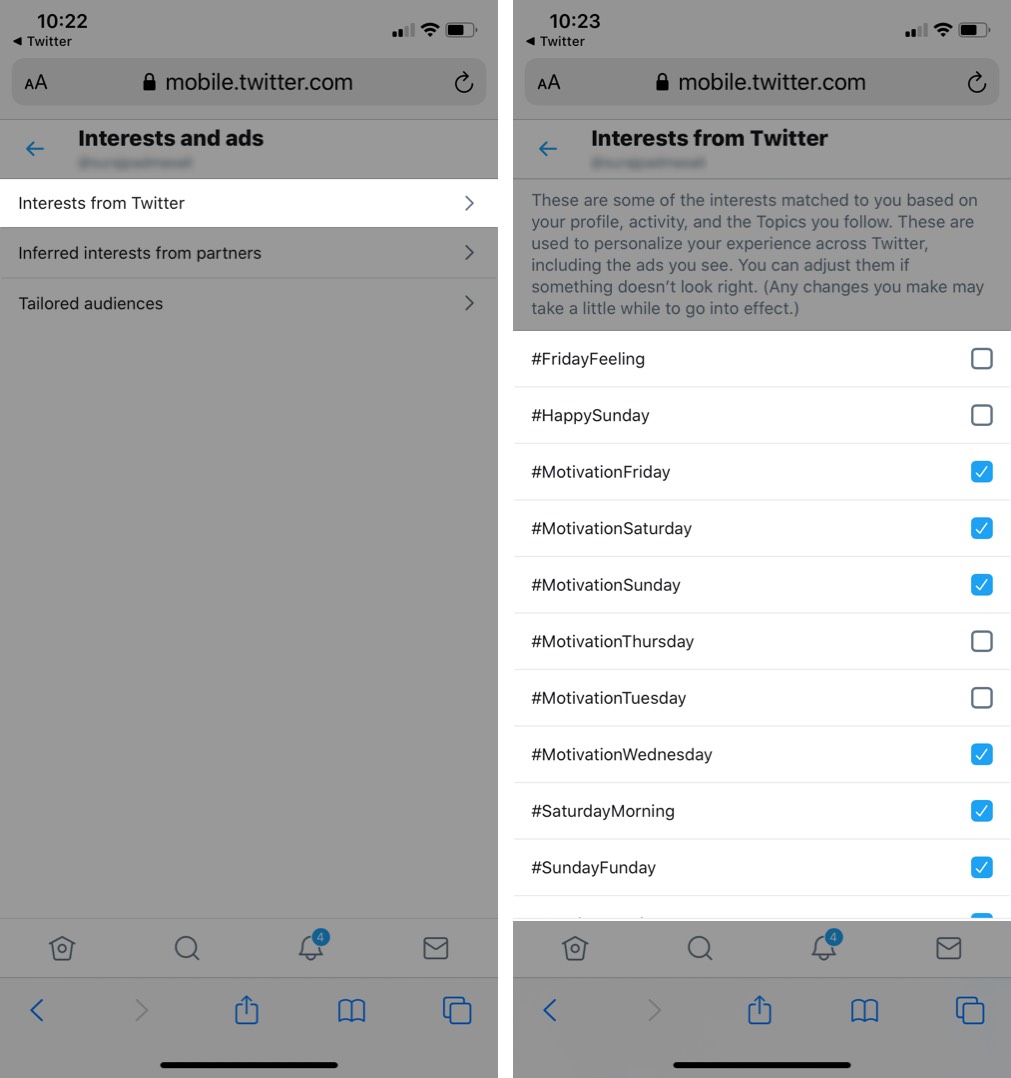Förutom personer och företagskonton kan du nu också följa Twitter-ämnen och visa innehåll relaterat till dem på din iPhone och iPad. När du har följt ett aktivt Twitter-ämne ser du tweets, händelser och annonser om det. I framtiden kan du också matchas eller rekommenderas med andra liknande intressen.
Twitterämnen är offentliga, och alla som kan se din fulla profil kan se vad du följer. I likhet med ett Twitter-konto har du kontroll över att följa och avsluta detta när du vill. Du kanske till och med känner till Twitter när du inte är intresserad av ett ämne och ser färre eller inga ämnen alls. Låt oss undersöka olika sätt att göra det.
Så här följer du Twitterämnen på iPhone
Det finns fyra huvudplatser där du kan följa Twitter-ämnen.
# 1. Från din hemtidslinje
Steg 1 Bläddra igenom Twitter Home-tidslinjen som du gör. Ibland ser du Twitter förslag som du tror att du är intresserad.
Steg 2 När du ser ett ämne som du gillar trycker du på Följ knapp bredvid namnet.
# 2. Från fliken ‘For You’
Denna metod är något bättre än den ovan.
Steg 1 Klicka på på Twitter-applikationens nedre rad Sökikon. Du får se Till dig uppe till vänster.
Steg 2 Rulla nedför listan över personliga trender, så kommer du att ha det ämnet Twitter som du tror att du är intresserad av.
Notera: Den Twitter kanske kanske inte har en rekommendation till dig här.
Steg 3. Längst ner finns det Se mer om detta ämne. Nedan är ämnesnamnet. Knacka på Följ knapp bredvid den.
# 3. Från fliken “Ämnen”
För närvarande är denna metod i “kommer snart” -läge. Men när du väl startat kan du bläddra bland ämnen efter typ av kategori, till exempel underhållning, spel, sport etc. Från kategorier och underkategorier kan du trycka på Följ-knappen bredvid namnet.
För närvarande kan du på den här skärmen se och sluta följa de ämnen du har följt med de två första metoderna.
Steg 1 Knacka på profilikon uppe till vänster på Twitter-startsidan för applikationen.
Steg 2 Knacka Ämnen.
Steg 3. Dessa är alla ämnen som du för närvarande tar. Från och med nu kan du trycka på knappen Följande för att sluta följa den du inte vill fortsätta. I framtiden kommer du att kunna se och följa ämnen härifrån.
# 4 Hur man ser Twitter People’s Theme Följ och följ ämnet
Steg 1 Gå till dem Profil.
Steg 2 Tryck på på uppe till höger på skärmen tre-punkt-ikonen.
Steg 3. Knacka Se ämnet.
Här kan du trycka på Följ och börja följa de ämnen som detta konto följer.
Hur man slutar följa ämnen på Twitter
# 1. Från Twitter Home
Steg 1 Sök på Twitter som vanligt. När du hittar en Tweet från ett ämne som du vill följa upp, tryck på liten pilikon.
Steg 2 Knacka Sluta följa (namn).
# 2. Från ämnesfliken
Steg 1 Knacka på profilbild uppe till vänster.
Steg 2 Klicka på den Ämnen. Här ser du alla ämnen som du för närvarande följer.
Steg 3. Knacka på Följande -knappen bredvid ämnet du vill avsluta. Bekräftelse handling.
Hur du avbryter intressevalet på Twitter
På Twitter kan du berätta för dem saker som du inte är intresserad av. Om du inte gillar innehåll från något ämne kan du ställa in dina inställningar. Så här gör du.
Steg 1 Knacka på profilbild uppe till vänster i Twitter House.
Steg 2 Klicka på den Inställningar och sekretess → konto → Dina Twitter-uppgifter. Detta öppnas i iPhone-webbläsaren. Ange Twitter-referenser och ange.
Steg 3. Knacka Intressen och reklamdata.
Steg 4. Knacka Intressen från Twitter. Här kan du trycka på knappen markera rutan och avmarkera Intressera.
Signatur…
Så här kan du följa och sluta följa Twitter-ämnen. Observera att endast 100 ämnen som du följer är synliga i menyn Ämnen. Om du vill se alla (och även andra intressen som Twitter tycker att du gillar) besöker du dina Twitter-uppgifter från Inställningar och sekretess → konto → Dina Twitter-uppgifter.
Du kanske också gillar …
Vad är din åsikt? Twitter-ämne? Vänligen dela med oss i kommentarerna nedan. Följ oss också Facebook, Twitter, och Instagram. När du är här, ladda ner vår iOS-applikation att hålla sig uppdaterad.